1)米国・カナダ 自転車紀行の事例 ( ルート表示・GPS軌跡、ビデオ・静止画 のWeb 発信 2010/10-)
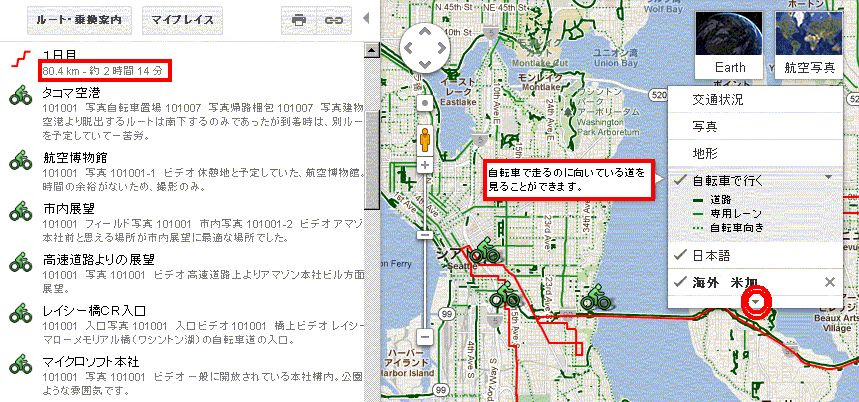 ①1日目 80.4Km は作図した距離。赤枠内の【約2時間14分】はこの距離を車で移動した場合の時間。(Google自動作成) ②地図のその他の設定で、米国のみに有効ですが【自転車で行く】(赤二重◎)をクリックすると自転車道が3種類の緑線にて表示されます。 ③この事例の【1日目】は【道なりに線を引く】で作成したもので、【総距離: 80.4 km】はその線の距離。回り道を表示させる場合には強制的に経由する点を追加しながら作成する必要があります。点の数には制約があり、簡略表示でないと作成が困難でした。 ④実際の走行ルートは【1日目】をクリックして【101001 GPS記録】をクリックすると表示されます。 2)北海道自転車紀行の事例 ( ルート表示・GPS軌跡、ビデオ・静止画 のWeb 発信 2010/06-)  ①赤枠の【1日目】をクリックすると、右の吹き出し画面が表示されます。 ②緑枠をクリックすると GPS記録の 轍 が表示され、Google Mapの動的表示と航空写真の併用も可能です。 ③この事例の【1日目】は【N 直線を引く】で作成したもので、【総距離: 76.08 km】はその線の距離。81.6 Kmは自転車の車輪の回転数を計測したサイクルコンピュータの距離。(車が走れる道路でないため手間をかけて線を作成) 【2日目】は【Ω 道なりに線を引く】で作成したもので、【総距離: 175 km】はその線の距離。【約6時間41分】は車での移動する場合の目安時間をGoogleが自動計算したもので消去できないため表示しています。回り道を表示させる場合には強制的に経由する点を追加しながら作成する必要があります。(点の数には制約があり、作成はネットブックではうまくいかないようです) 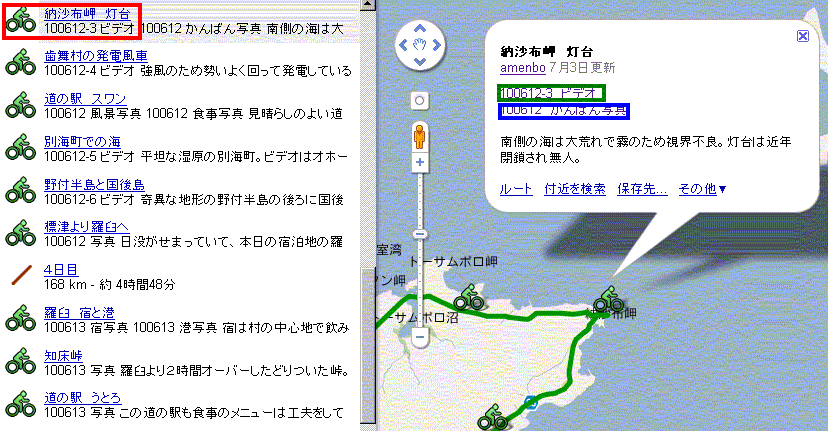 ⑤自転車紀行は北海道・本州・九州・沖縄の4つの【マイマップ】にて構成。一覧表表示 ⑥関東のものはビデオ画像が主体で【関東(地図・ビデオ)】にてWeb発信を実施しました。 撮影年月日の順番にタイトルを表示でき、登録と閲覧がスムースに実施できます。タイトルの数が多くなると表示される時間が長くなるようで心配ですが、しばらく継続する予定です。 起動時の待ち時間が数十秒かかりますがタイトルをクリックすると、地図がその場所へ自動的に移動するため、地図の操作が簡単になり気楽に閲覧できます。 3)自転車走行計画の事例 (Garmin GPS へ地点データ転送 2009/10 ) 1)Google Map 独自の表現でなければならない。(地点を右クリックした【この場所について】の内容) 2)一度に転送できるのは一地点のみであり多地点の場合には非効率。 3)転送でエラーがしばしば発生する。 【マイマップ】を作成しておけばその地点データをそっくり転送する方法がインターネットにありましたので下記に紹介します。(米国の専門ホームページを活用) ①計画の【マイマップ】を下図のように通過地点の番号のみのマークにて作成した場合には、Garmin GPSの【お気に入り】へこの番号のみが転送されます。【リンク】をクリックするとこの【マイマップ】を共有するURLが表示されます。【航空写真】を利用すると走行計画を楽しく立案できるようです。 ②米国の専門ホームページはここです。Garmin GPSへの転送はパソコンとの接続が必要で、その詳細は 【933-ガーミンGPS】へ記載させていただきます。 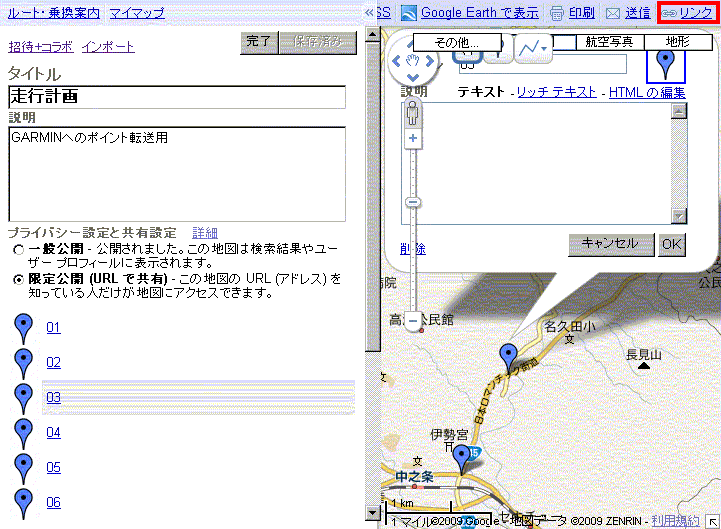 |